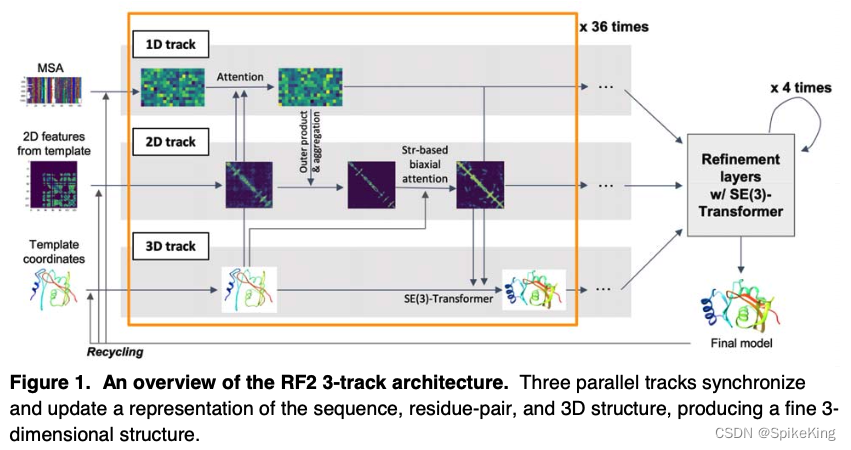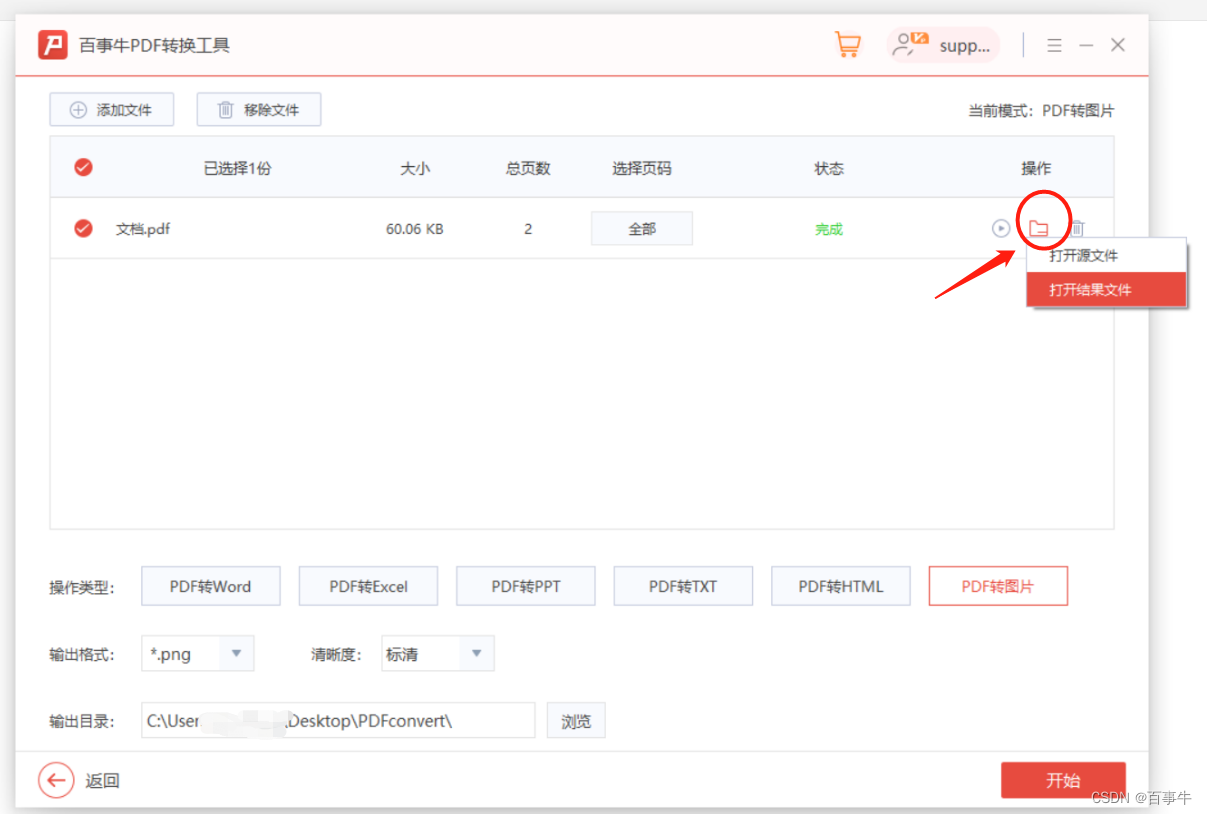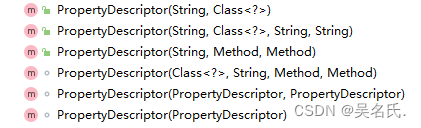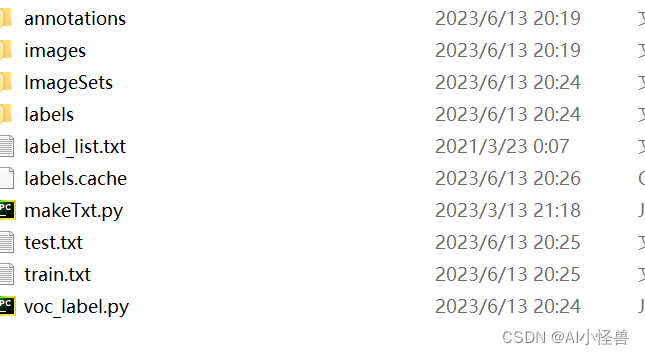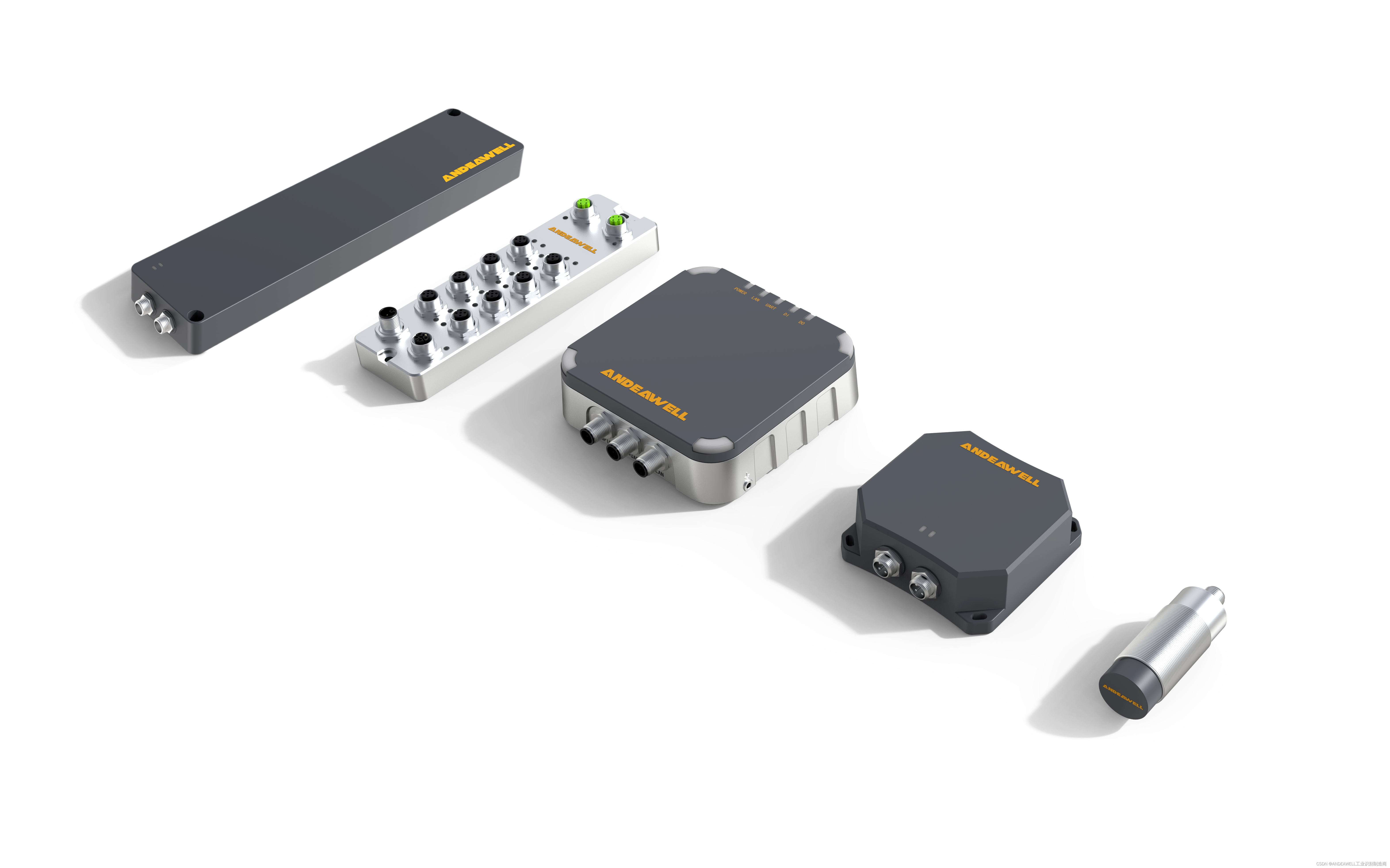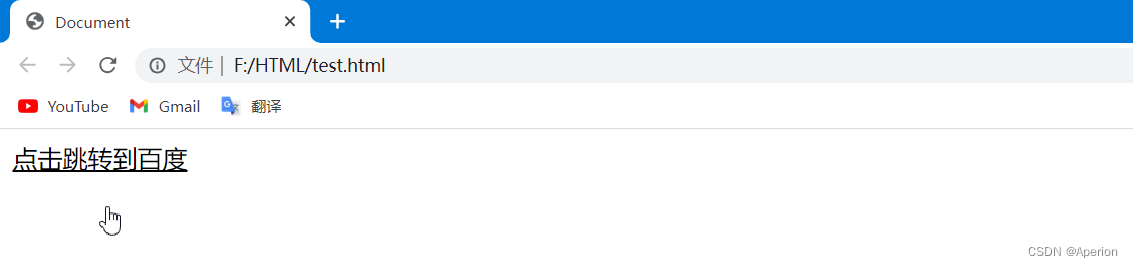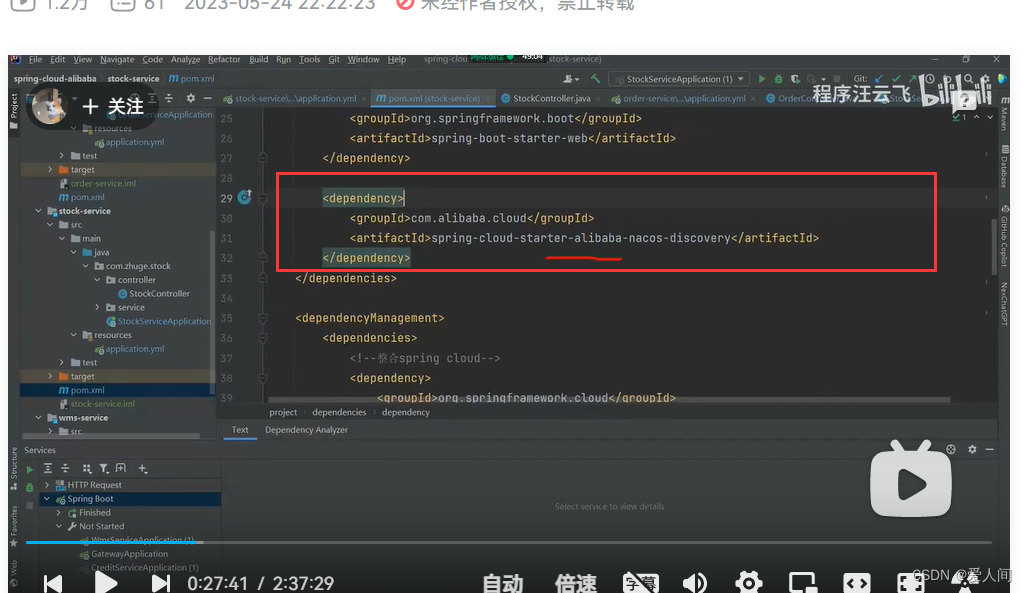Vue中如何进行颜色选择与取色器?
在Web开发中,颜色选择器是一个非常常见的功能。在Vue.js中,我们可以使用现成的颜色选择器组件或者自己编写一个颜色选择器组件。本文将介绍如何在Vue.js中实现颜色选择器组件和取色器功能。

颜色选择器组件
在Vue.js中,我们可以使用第三方的UI库来实现颜色选择器组件,例如Element UI、Vuetify等。这些UI库已经提供了现成的颜色选择器组件,我们只需要按照文档说明使用即可。
下面以Element UI为例,介绍如何在Vue.js中使用颜色选择器组件。
安装Element UI
首先需要安装Element UI,可以使用npm或yarn安装。
npm install element-ui --save
或者
yarn add element-ui
引入Element UI
在Vue.js中,我们需要在main.js文件中引入Element UI。
import Vue from 'vue'
import ElementUI from 'element-ui'
import 'element-ui/lib/theme-chalk/index.css'
Vue.use(ElementUI)
使用颜色选择器组件
在Vue.js中,我们可以使用Element UI提供的el-color-picker组件实现颜色选择器功能。在组件中,我们可以设置默认颜色、透明度、颜色格式等选项。
<template>
<div>
<el-color-picker v-model="color" :show-alpha="true" :color-format="colorFormat"></el-color-picker>
</div>
</template>
<script>
export default {
data() {
return {
color: '#409EFF',
colorFormat: 'rgb'
}
},
watch: {
color(val) {
console.log(val)
}
}
}
</script>
在上面的代码中,我们使用v-model指令绑定了color属性,实现了双向数据绑定。当我们选择颜色时,color的值也会随之改变。
自定义颜色选择器组件
如果我们想自定义颜色选择器组件,可以使用Vue.js的组件功能。下面是一个简单的自定义颜色选择器组件的示例代码。
<template>
<div>
<input type="color" v-model="color">
<span>{{ color }}</span>
</div>
</template>
<script>
export default {
data() {
return {
color: '#409EFF'
}
}
}
</script>
在上面的代码中,我们使用了HTML5的input元素来实现颜色选择器,并使用v-model指令实现了双向数据绑定。当我们选择颜色时,color的值也会随之改变。
取色器功能
除了颜色选择器组件,我们还可以实现取色器功能。取色器功能可以让用户在任意位置取得当前页面上的颜色值,用于设计工具或者其他需要颜色取值的场景。
获取鼠标位置
在实现取色器功能之前,我们需要先获取鼠标位置。在Vue.js中,我们可以使用事件绑定来实现。
<template>
<div>
<div class="target" @mousemove="onMouseMove"></div>
</div>
</template>
<script>
export default {
methods: {
onMouseMove(event) {
const x = event.clientX
const y = event.clientY
console.log(x, y)
}
}
}
</script>
在上面的代码中,我们通过事件绑定来监听鼠标移动事件,并使用event.clientX和event.clientY来获取鼠标位置。
获取颜色值
获取鼠标位置之后,我们需要获取当前位置的颜色值。在Vue.js中,我们可以使用Canvas API来实现。
<template>
<div>
<canvas ref="canvas" @mousemove="onMouseMove"></canvas>
</div>
</template>
<script>
export default {
mounted() {
const canvas = this.$refs.canvas
const ctx= canvas.getContext('2d')
const img = new Image()
img.src = 'https://example.com/image.jpg'
img.onload = () => {
canvas.width = img.width
canvas.height = img.height
ctx.drawImage(img, 0, 0)
}
},
methods: {
onMouseMove(event) {
const canvas = this.$refs.canvas
const ctx = canvas.getContext('2d')
const x = event.offsetX
const y = event.offsetY
const pixel = ctx.getImageData(x, y, 1, 1).data
const color = `rgb(${pixel[0]}, ${pixel[1]}, ${pixel[2]})`
console.log(color)
}
}
}
</script>
在上面的代码中,我们使用Canvas API绘制了一张图片,并在鼠标移动事件中获取了鼠标位置和颜色值。我们使用ctx.getImageData方法获取当前位置的像素值,并将其转换成rgb颜色值。
显示颜色值
获取颜色值之后,我们可以将其显示在页面上,让用户方便地复制或者使用。下面是一个简单的示例代码。
<template>
<div>
<canvas ref="canvas" @mousemove="onMouseMove"></canvas>
<div>{{ color }}</div>
</div>
</template>
<script>
export default {
data() {
return {
color: ''
}
},
mounted() {
const canvas = this.$refs.canvas
const ctx = canvas.getContext('2d')
const img = new Image()
img.src = 'https://example.com/image.jpg'
img.onload = () => {
canvas.width = img.width
canvas.height = img.height
ctx.drawImage(img, 0, 0)
}
},
methods: {
onMouseMove(event) {
const canvas = this.$refs.canvas
const ctx = canvas.getContext('2d')
const x = event.offsetX
const y = event.offsetY
const pixel = ctx.getImageData(x, y, 1, 1).data
const color = `rgb(${pixel[0]}, ${pixel[1]}, ${pixel[2]})`
this.color = color
}
}
}
</script>
在上面的代码中,我们使用了Vue.js的数据绑定功能,将颜色值绑定到了页面上的div元素中,实现了实时显示颜色值的功能。
总结
在Vue.js中,实现颜色选择器和取色器功能非常容易。我们可以使用现成的UI库,也可以自己编写组件。对于取色器功能,我们可以使用Canvas API来获取当前位置的颜色值,并将其显示在页面上。在实际开发中,我们可以根据具体需求来选择使用何种方式实现颜色选择器和取色器功能。
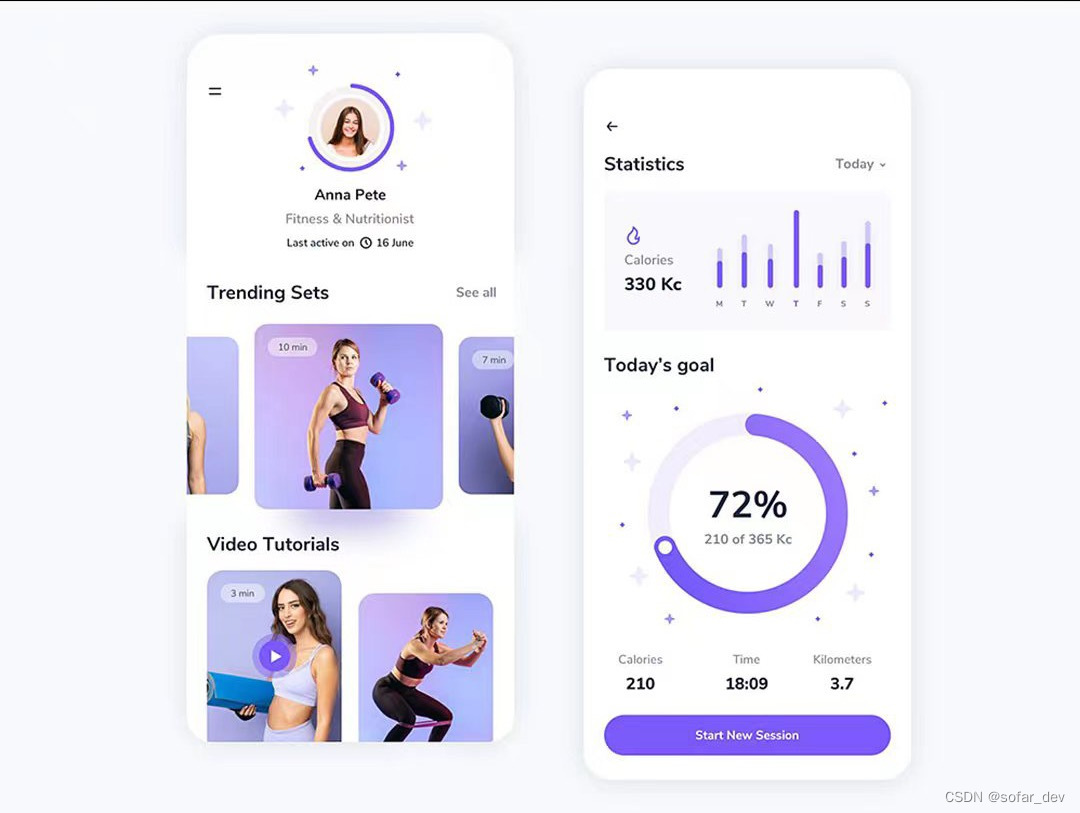
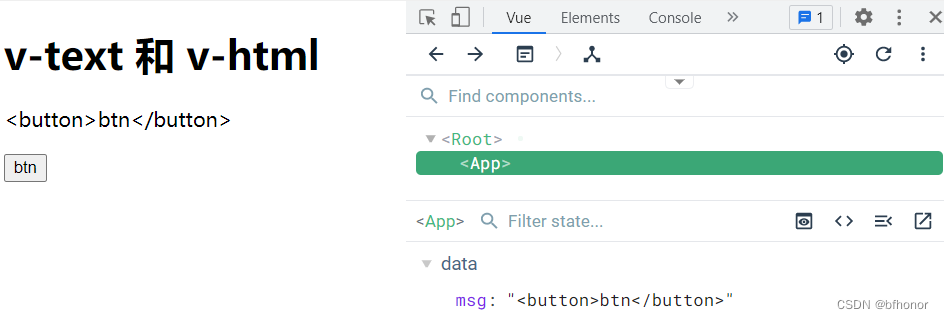


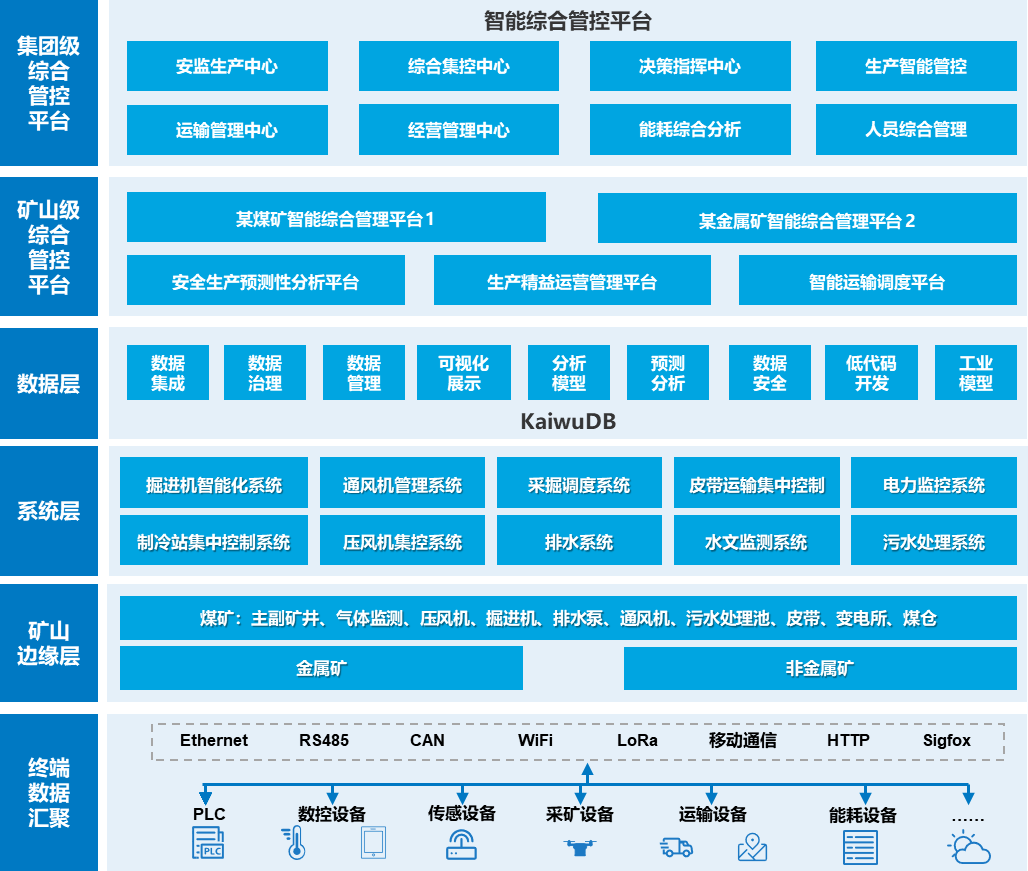

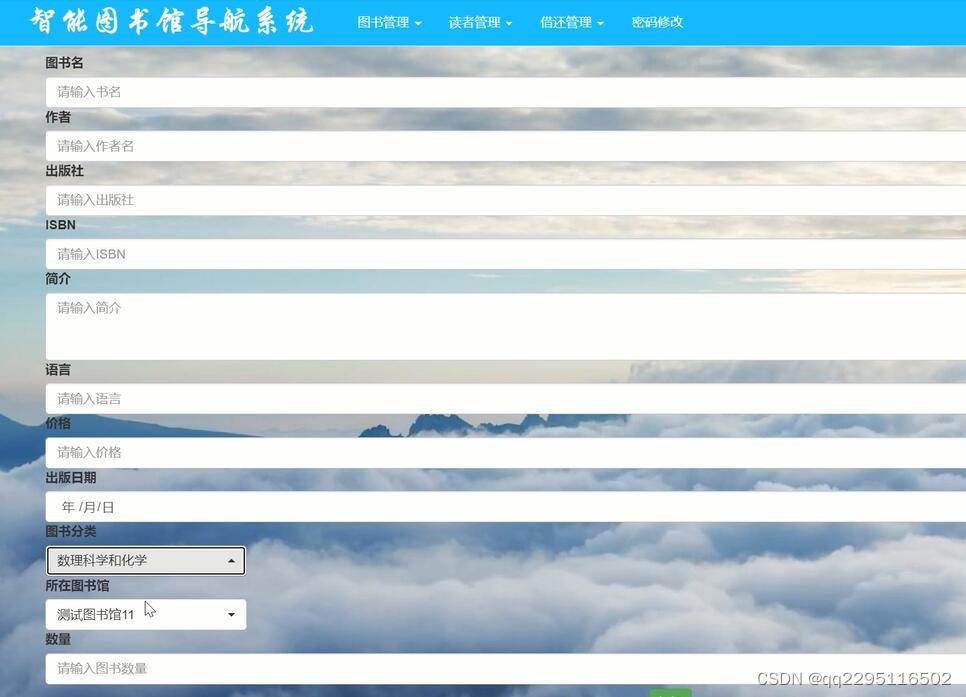

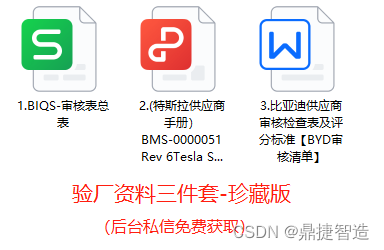
![千万级入口服务[Gateway]框架设计(二)](https://img-blog.csdnimg.cn/93e0da73bf074e55bcd4bd3e80d4aa42.png)